友人から「宛名を手書きでやるの疲れる。良い方法教えて」と言われました。
僕は Music Life という音楽機材の通販ショップを長年経営しています。
毎日ご注文の品を梱包していて発送しています。
僕も最初は手書きで書いていてあまりに大変で「これだとやってられない」と考えて試行錯誤して今の形に落ち着きました。
今回その方法は出来るだけ詳しく説明して、初心者の方でもこの通りにやれば出来るように書いていきます。
かなり楽になる方法なので、是非お試しください。
参考になれば嬉しいです。
【追記】この方法を伝えたら「今までの苦労はなんだったんだろう・・・楽になって本当に嬉しい!」と言ってもらえました^^
【簡単】荷物の宛名書きが大変な人が楽になる方法。通販ショップのプロが教えるオススメのやり方!
今回僕が紹介するやり方は宛名シールを使った方法です。
前段階で必要なものがあります。
が必要となります。
スマホでも「写真シールプリント」というアプリがありますが、宛名シールの使用できるものが少ないのでPCでの作業をオススメします。
プリンターは必須となります。
でも安いのも多いのでご安心ください。
プリンターは安いのだと5000円代から購入可能。
プリンターは最近は安いのも多く、新品で5000円代で購入できます。
「エプソン プリンター A4 インクジェット 複合機 カラリオ PX-049A」は 5210円(送料無料)です。 エプソンでこんなに安いのはスゴイですね!
しかもAmazon売れ筋ランキング、ベストセラー1位です。
「プリンタ の 売れ筋ランキング」などをみて選ぶのも良いと思います。
プリンターが用意できたら、今回の方法を解説したいと思います!
宛名シールは「中川製作所 楽貼ラベル」が安くて品質も良くてオススメ!
次に必要なのが宛名シール。
宛名シールは「中川製作所 楽貼ラベル」がオススメです。
僕が実際に仕様しているのは「中川製作所 楽貼ラベル 44面 A4 (100枚入(4400片))」です。
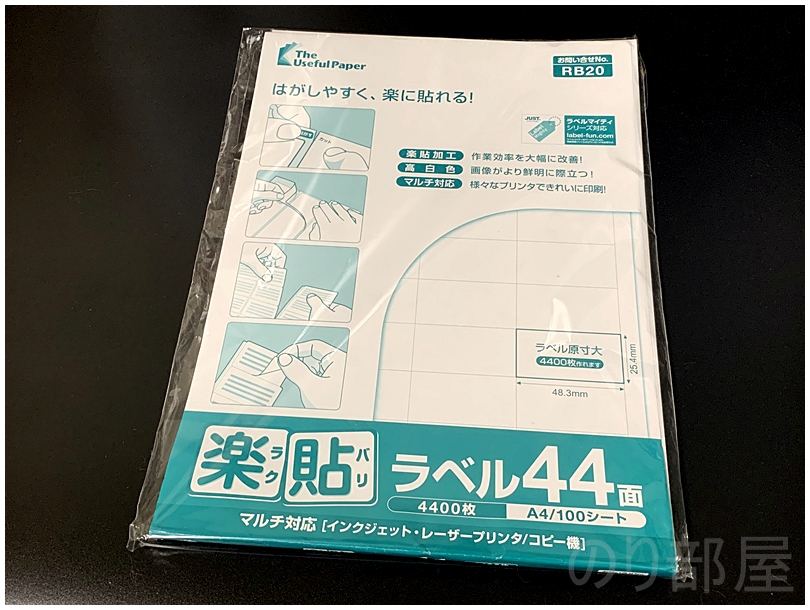
宛名シールではA-ONE(エーワン)というシリーズが有名ですが、同じサイズで品質も変わらず圧倒的に安いのが「中川製作所 楽貼ラベル」です。
僕も最初はA-ONEを使っていましたが、今はこちらを何年も使用しています。
宛名シールは小さく小分けされています。
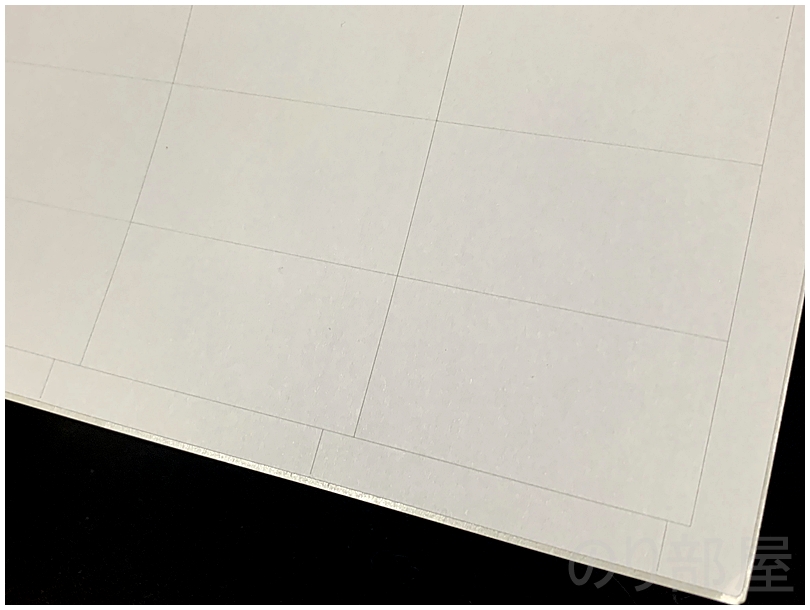
僕の使っている&オススメするシートは1枚で44枚分のシールがあります。
そして「宛名”シール”」なのでシール状になっています。

剥がしてペタって貼ればOK♪ 楽ちんです♪
宛名シールはこれがオススメなので是非^^
宛名作り・印刷はラベル屋さんで簡単製作!
宛名シールに印刷する宛名づくりは「ラベル屋さん」というサービスを使います。
無料なのに様々なラベルを作成できるという超便利なサービスです。
インストール不要の「WEB版」と、ネット接続無しで使える「ダウンロード版」があります。
お好みで選んでください。
ちなみに僕はダウンロード版を使っています。
ラベル屋さんを使う
ラベル屋さんを使って宛名を作ります。
まず起ち上げるとこのような画面になります。

真ん中の「新規作成」をクリック。
様々なシールタイプから「宛名/差出人用」を選びます。
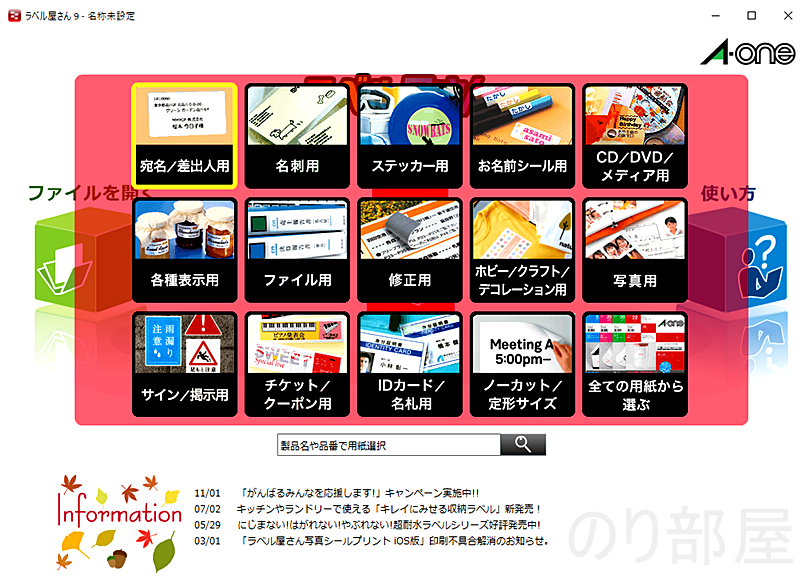
宛名シールのタイプを選びます。

購入した宛名シールのサイズや枚数に合わせて選択をして下さい。
僕の使う「中川製作所 楽貼ラベル 44面 A4 (100枚入(4400片))」の場合は「品番 28648」です。
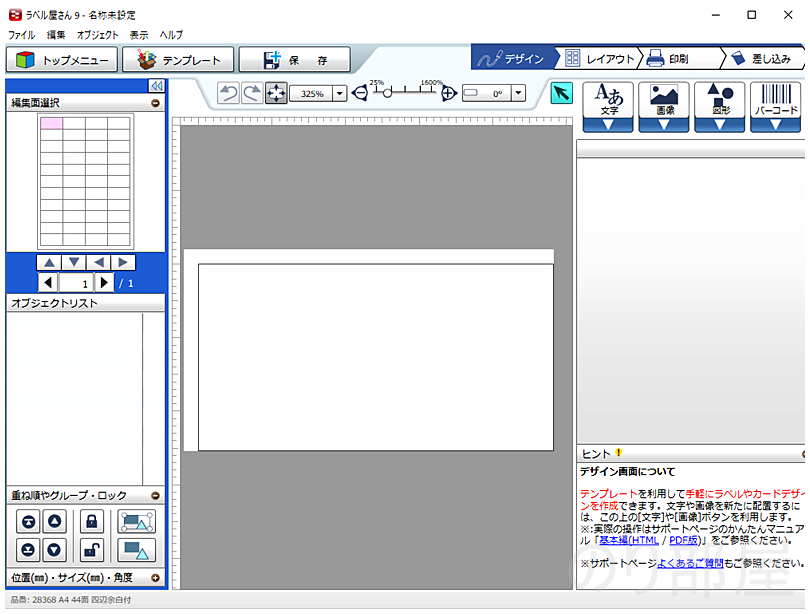
決定を押すとシートの画面が表示されます。
ラベル屋さんで簡単宛名作成
ここからもとても簡単です。
右上のレイアウトのページを選び、印刷したい場所をダブルクリック。(ここでは既に作成した場所を選択しています)
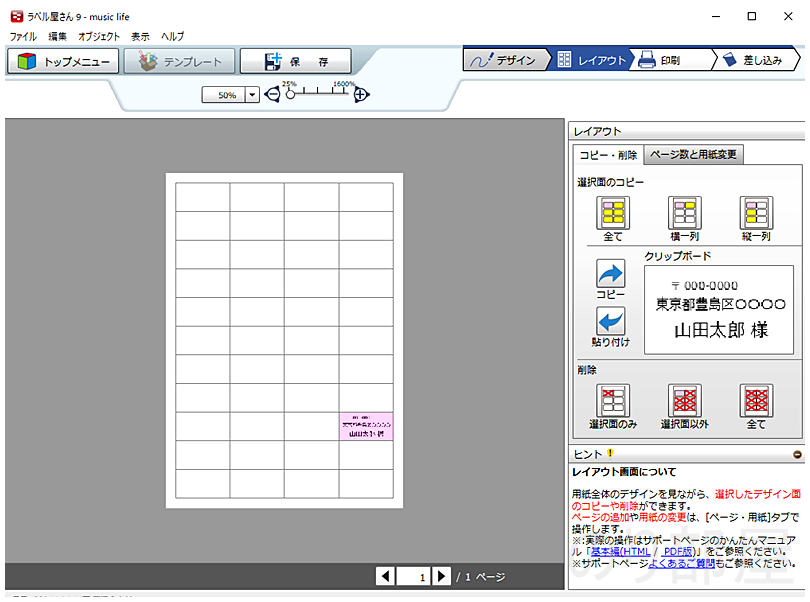
最初は何も表示されていないはずなんですが、右上の「文字」などをクリックして入力文字を打ち込めば簡単に作ることが出来ます。
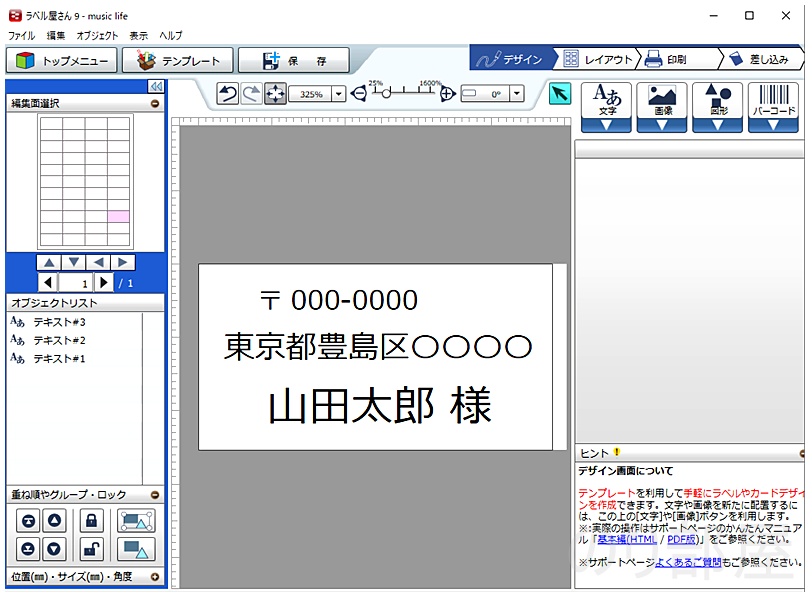
僕は、郵便番号、住所、お名前の3つを作っています。
住所・名前変更の場合は中央画面の変えたい部分をクリック。

右ラインに表示されるので修正します。
(フォントやサイズも変更可能です)
ショップなど運営されている方はお客様のご住所等をコピー&ペーストで置いておけば一瞬で終わります^^
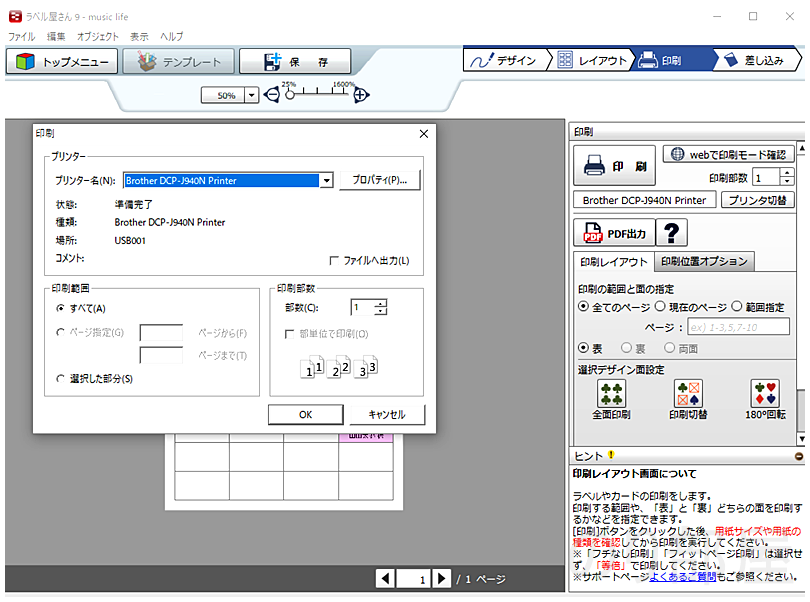
宛名が完成したら印刷をします。
印刷してみるとこうなります。
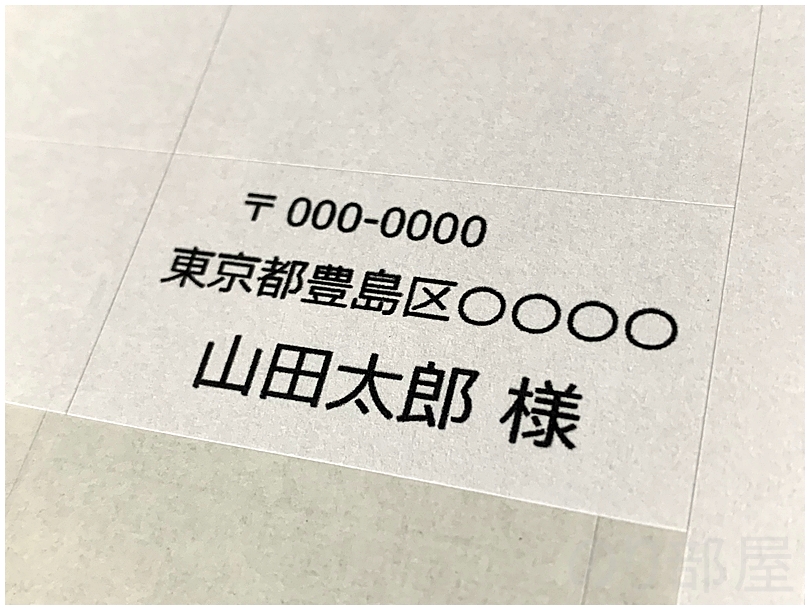
完成した宛名シールを貼っていきます。
宛名は下から作るとグシャグシャにならない
ラベルシール全般に言えますが、上の方から順番に宛名を作成するとペラペラになりプリンターの内部でグシャグシャになり詰まって印刷できなくなったりします。
オススメした「中川製作所 楽貼ラベル 44面 A4 (100枚入(4400片))」では裏が剥がしやすいように切り取り線などありますが、これが印刷時に逆効果に働いて嫌う人もいます。
この対策方法は下から順番に印刷をすることです。

たったこれだけで解決するので、印刷をする人は下から印刷をして下さい。
さらに詳しくは下記ブログに書きましたので是非!
完成した宛名シールを貼る
あとは完成したシールを貼ります。
僕は封筒を良く使います。
実際に発送する時と同じように貼ってみます。
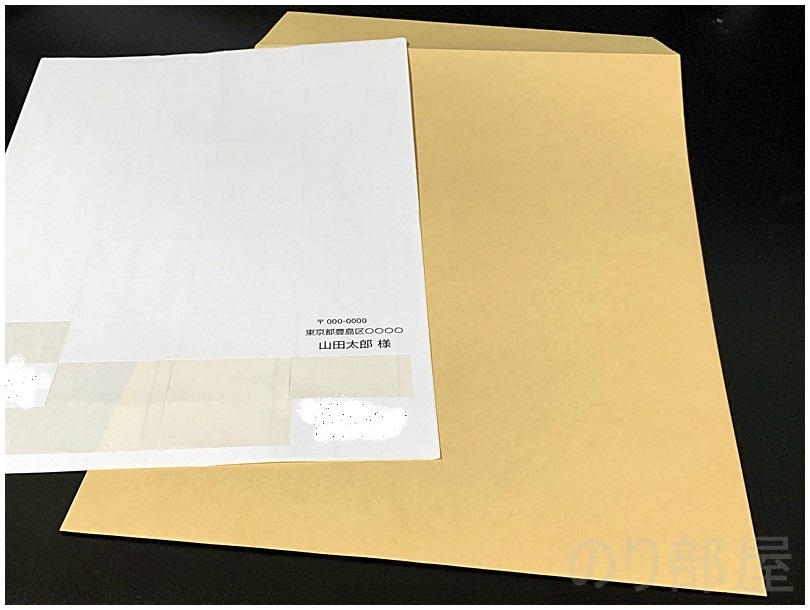



宛名づくりも簡単で、慣れれば早く作れるのでとても楽。
しかもキレイ!
封筒を使うならこちらがオススメ!
便箋などを入れるような小さい封筒は「キングコーポレーション クラフト封筒 長形4号 50g 1000枚入 」
今回使ったA4の封筒は「クラフト封筒 角2 85g/m2 500枚/K85-K2」がオススメです。
ドットライナーのテープのリで簡単・キレイに封をします
封筒などの場合、残るは「封をする・閉じる」だけです。
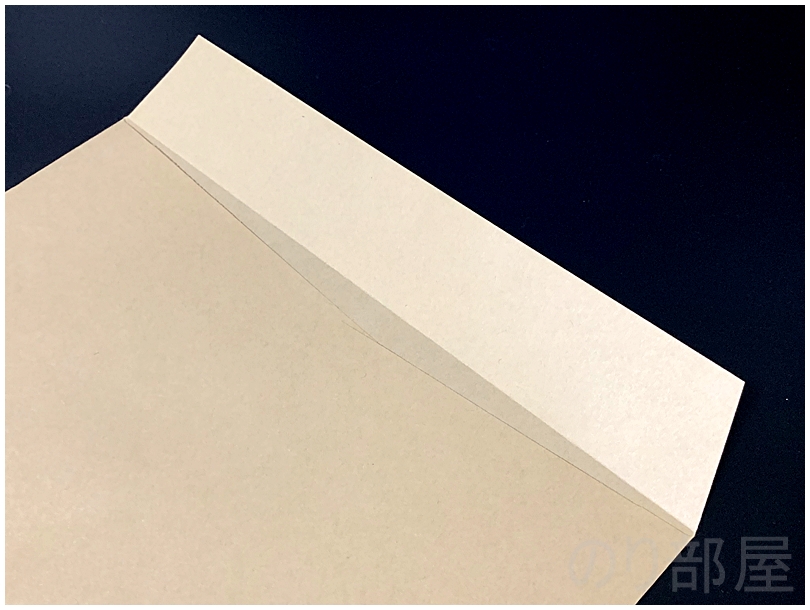
この時におススメなのが「テープのり」です。

「コクヨ テープのり ドットライナー ロング タ-DM4400-10N」が超オススメ!
封をする場所に押し付けて

そのまま引くだけ。

これでノリが付きます。
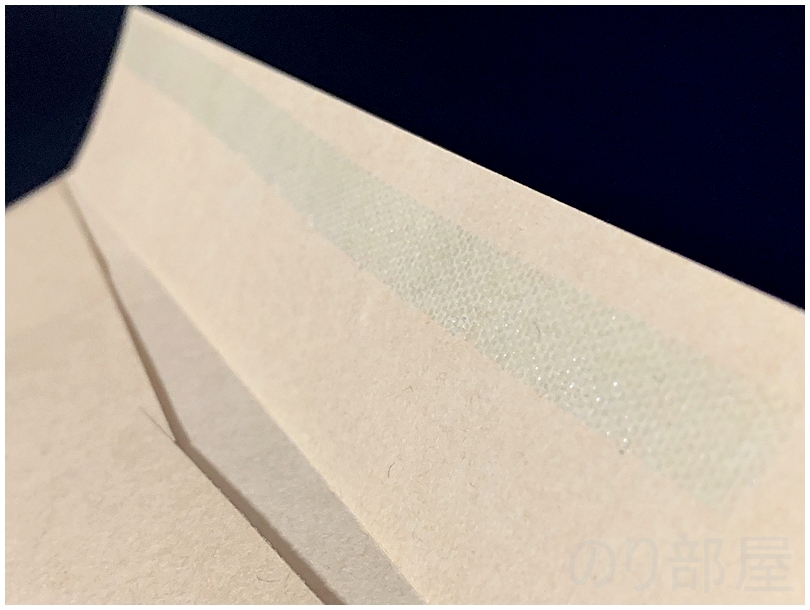
あとは上から手で押さえるだけ。


これで完成です!
簡単でキレイに宛名が作成できて、梱包物も素早く完成させることが出来ます。
【おわりに】荷物の宛名書きが大変な人が楽になる方法。
「荷物の宛名書きが大変な人が楽になる方法。」を紹介しました。
画像付きで説明したので長くなってしまいましたが、やることは主に3つです。
荷物の宛名書きが大変な人が楽になる方法
- 「中川製作所 楽貼ラベル 44面 A4 (100枚入(4400片))」を購入する
- ラベル屋さんで宛名を作成する。
- プリンターで印刷し貼る
これだけです。
慣れればサクサクっと簡単に作ることが出来ます。
手書きで書くよりも簡単で早くキレイに作ることが出来ます。
なにより・・・疲れない!
プリンターなどないとお金がかかりますが、時間節約と疲れからの解放を考えるとこの方法を是非とも試してみて欲しいです。
僕はこの方法になってからとても楽になったので^^
少しでもこの記事が役に立てば嬉しく思います!
最後まで読んで頂きありがとうございました。
こんな方におすすめ












